Vývoj internetových technológií dnes uľahčuje komunikáciu, prácu a hranie v sieti s ľubovoľným obyvateľom planéty. Aby to bolo možné, musí mať počítač aktívne pripojenie na internet, ktoré je určené, a to aj prostredníctvom špeciálnych portov. Rovnako ako adresa IP je externý port nastavený sieťovým softvérom na každom počítači. V niektorých prípadoch je na spustenie konkrétnej služby potrebné odblokovať port, ktorý chcete použiť. Akékoľvek pripojenie k počítaču používateľa cez sieť sa tiež deje prostredníctvom sieťového portu, ktorý je možné otvoriť v nastaveniach brány firewall.

Inštrukcie
Krok 1
Otvorte dialógové okno so zoznamom sieťových pripojení. Ak to chcete urobiť, v ponuke tlačidiel „Štart“vyberte položku „Ovládací panel“. V ovládacom okne kliknite na položku „Sieťové pripojenia“. Na obrazovke sa objaví okno, ktoré obsahuje všetky vaše miestne a vzdialené pripojenia.
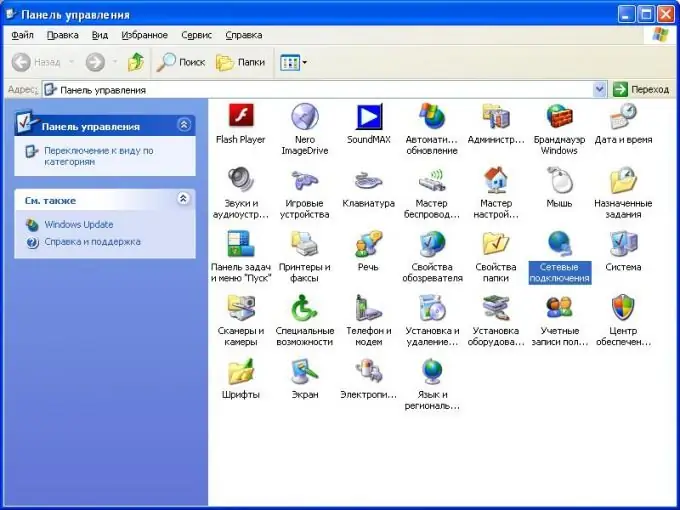
Krok 2
Vyberte požadované sieťové pripojenie a otvorte jeho dialógové okno vlastností. Ak to chcete urobiť, zavolajte kontextové menu a vyberte v ňom položku „Vlastnosti“. V týchto vlastnostiach pripojenia prejdite na kartu „Spresnenie“.
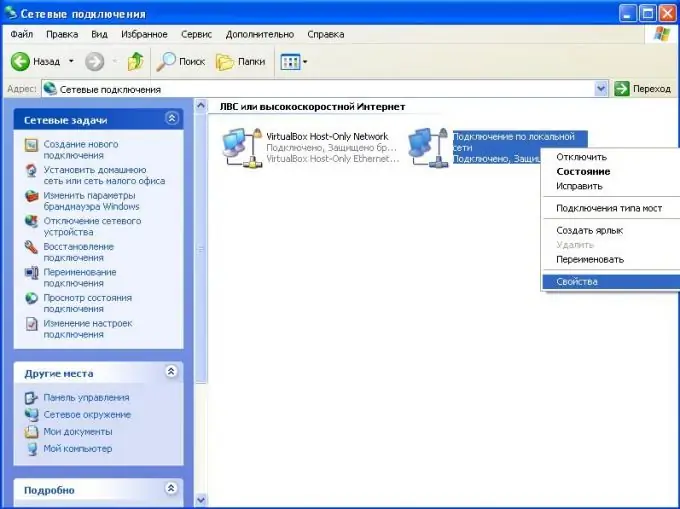
Krok 3
V okne, ktoré sa otvorí, v sekcii „Okno brány firewall“kliknite na tlačidlo „Možnosti“. Potom prejdite na kartu „Výnimky“. Zobrazí sa okno so zoznamom nainštalovaných výnimiek ochrany brány firewall.
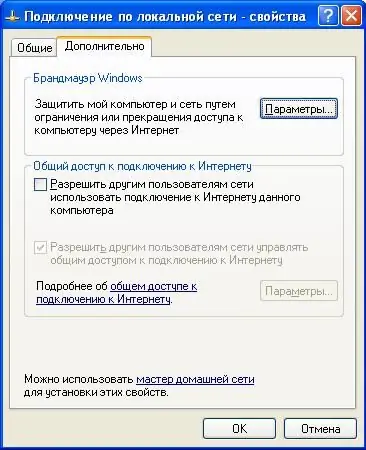
Krok 4
Odblokujte požadovaný port. Za týmto účelom vyhľadajte v zozname poskytovaných služieb aplikáciu alebo program, ktorého port chcete odblokovať. Kliknite myšou na začiarkavacie políčko vedľa portu.
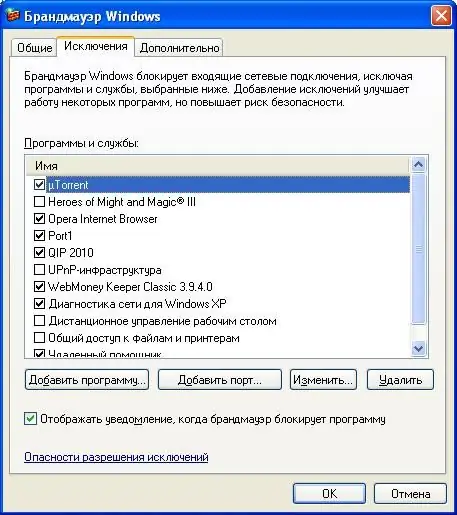
Krok 5
Ak požadovaný port nie je v zozname výnimiek brány firewall, pridajte ho kliknutím na tlačidlo Pridať port …. Do zobrazených polí zadajte názov a číslo portu. Kliknite na tlačidlo „OK“. Nový port v zablokovanom stave sa zobrazí v zozname vylúčených. Potom ho odomknite začiarknutím príslušného políčka.

Krok 6
Ak chcete uložiť všetky vykonané zmeny, kliknite na tlačidlo „OK“v každom okne vlastností brány firewall a sieťových pripojení. Potom môžete prostredníctvom zadaného portu vytvoriť sieťové pripojenie s počítačom.






